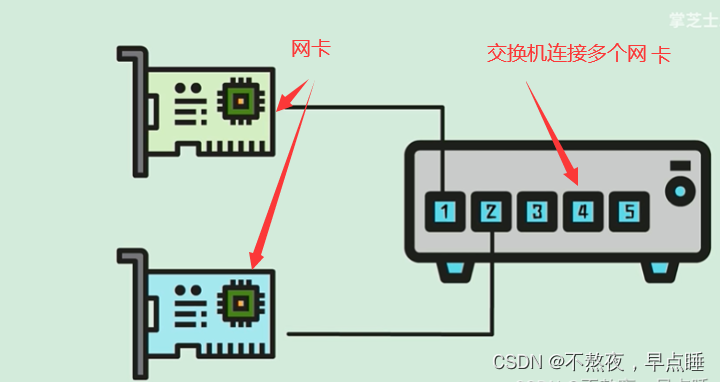在前端开发中,我们经常需要在页面中添加一些交互效果来提升用户体验。其中一个常见的需求就是鼠标经过某个元素时显示一个按钮,这个按钮可以用于触发一些操作或者显示更多的内容。
在本篇文章中,我将会介绍如何使用 Vue3 实现一个鼠标经过显示按钮的效果,同时还会涉及一些 Vue3 的基本用法和特性。让我们开始吧!
创建 Vue3 项目
首先,我们需要创建一个 Vue3 项目。可以使用 Vue CLI 来快速创建一个 Vue3 项目,具体步骤如下:
-
安装 Vue CLI:
npm install -g @vue/cli -
创建一个新的 Vue3 项目:
vue create vue-mouseover-button -
选择默认的配置选项,等待项目创建完成。
添加鼠标经过显示按钮的功能
接下来,我们需要在 Vue3 项目中添加鼠标经过显示按钮的功能。具体步骤如下:
-
在
src/components目录下创建一个新的组件文件MouseoverButton.vue,并添加以下代码:<template> <div class="mouseover-button" @mouseover="showButton" @mouseleave="hideButton"> <div class="content"> <slot></slot> </div> <button class="button" v-show="show">Click me!</button> </div> </template> <script> import { ref } from 'vue' export default { setup(props, { emit }) { const show = ref(false) const showButton = () => { show.value = true } const hideButton = () => { show.value = false } return { show, showButton, hideButton } } } </script> <style scoped> .mouseover-button { position: relative; display: inline-block; } .content { display: inline-block; } .button { position: absolute; top: 50%; left: 50%; transform: translate(-50%, -50%); padding: 10px 20px; background-color: #42b983; color: #fff; border: none; border-radius: 5px; cursor: pointer; } </style>在这个组件中,我们使用了
@mouseover和@mouseleave事件来监听鼠标的移入和移出事件。当鼠标移入时,我们将show的值设为true,从而显示按钮;当鼠标移出时,我们将show的值设为false,从而隐藏按钮。注意,我们在
setup函数中使用了 Vue3 的新特性——Composition API。通过ref函数来创建响应式的数据,这样当show的值改变时,组件会自动更新视图。 -
在
App.vue文件中使用MouseoverButton组件,并添加一些内容:<template> <div class="app"> <MouseoverButton> <h1>Hello, Vue3!</h1> <p>Move your mouse over me to see the button.</p> </MouseoverButton> </div> </template> <script> import MouseoverButton from './components/MouseoverButton.vue' export default { name: 'App', components: { MouseoverButton } } </script> <style> .app { text-align: center; margin-top: 100px; } </style>在这个组件中,我们使用了
MouseoverButton组件,并在其中添加了一些内容。当鼠标移入这个组件时,会显示一个按钮,用户可以点击这个按钮来触发一些操作。注意,我们在这里使用了
import和export语法来导入和导出组件。这是 ES6 中的语法,Vue3 默认使用的是 ES6 模块化。另外,我们使用了name属性来给组件命名。
运行项目
现在,我们已经完成了鼠标经过显示按钮的功能,可以运行项目来查看效果了。在终端中执行以下命令:
npm run serve
然后在浏览器中访问 http://localhost:8080,就可以看到我们创建的![]() http://localhost:8080/ Vue3 应用了。当鼠标移入页面中的
http://localhost:8080/ Vue3 应用了。当鼠标移入页面中的 MouseoverButton 组件时,会显示一个按钮,用户可以点击这个按钮来触发一些操作。文章来源:https://uudwc.com/A/mwmn
总结
本篇文章介绍了如何使用 Vue3 实现一个鼠标经过显示按钮的效果。我们使用了 Vue3 的 Composition API 来创建响应式的数据,并使用了 @mouseover 和 @mouseleave 事件来监听鼠标的移入和移出事件。通过这个例子,我们可以了解到 Vue3 的一些基本用法和特性。希望这篇文章能对你有所帮助!文章来源地址https://uudwc.com/A/mwmn